iPhone ユーザー必見!iPhoneの着信音を削除する方法
iPhoneのメモリを解放するために、iPhoneの不要な着信音を削除しようとしても、方法が分からないと、大変でしょう。下記では、iPhoneの着信音を削除する方法をご紹介いたしますので、ご参考に。
iPhoneユーザーにとって、YouTubeからダウンロードした音楽やiPhoneにインストールされているGarageBandで制作した曲などお好きな音楽をiPhoneの着信音に設定した経験があるでしょう。で、すでに聴き飽きるiPhone着信音を削除したり、iPhoneのメモリを解放するためにiPhoneから着メロを消去したりしたいなら、どうすればiPhoneの着信音を削除できますか。

iPhoneの着信音を削除
iPhone自体には、iPhoneの着信音を削除し、消す機能が搭載されていませんので、他のツールを利用するしなければならないです。ここでは、iTunesと専用のiPhone着信音削除ソフトでiPhoneの着信音を削除する方法を皆さんにご紹介いたしましょう。
iTunesでiPhoneの着信音を一気削除
iTunesはAppleが提供するiPhone・iPad・iPod無料管理ソフトで、お好きな音楽を購入したり、iPhone、iPad、iPodのデータをバックアップしたり、PCから写真、音楽、動画などをiPhoneに同期したりすることに役たちます。そして、iTunesからiPhoneに着信音を同期すれば、iPhoneの既存する着信音が上書きされ、選択した着信音のみが残されますので、iPhoneの着信音を削除することができます。
ステップ 1パソコンからiTunesを起動し、USBケーブル経由でiPhoneをパソコンに接続します。すると、iPhoneは自動的に認識されますので、iTunesのインタフェースにiPhoneのアイコンが出るまでお待ち下さい。
ステップ 2iPhoneのアイコンをクリックし、サイドバーから「着信音」を選択します。そして、メイン画面では、「着信音を同期」にチェックを入れ>「選択した着信音」というオプションを選択>iPhoneに同期する着信音を選択して、「同期」をクリックすることでiTunesからiPhoneに着信音を同期することができます。同期終了後、iPhoneでは、選択した着信音のみが表示され、他の着信音がすべて削除されるようになります。
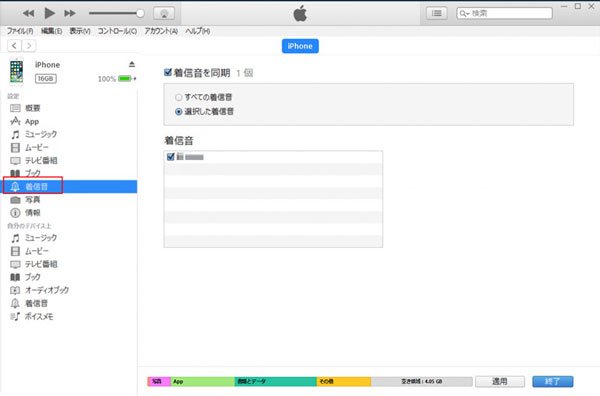
iTunesを介してiPhoneの着信音を削除
要注意:以上のiTunesでiPhoneの着信音を削除する方法はiTunes 12.7以前のバージョンに適用します。iTunesが12.7バージョンにアップデートした後、アプリと着信音の管理機能が消えます。PCからiPhoneに着信音を同期する場合、下図のように、PCからファイルをiPhoneにドラッグ&ドロップすることで実現できます。
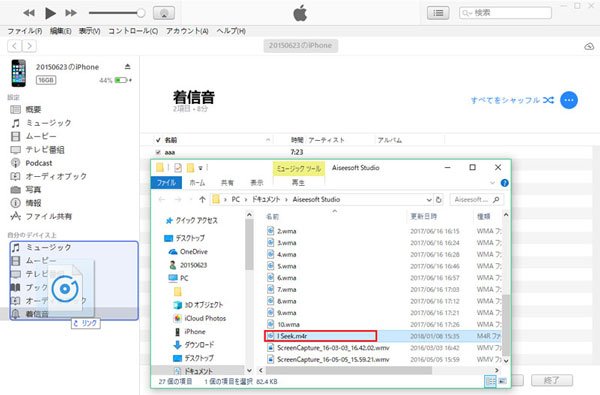
iTunes 12.7でiPhoneに着信音を同期
iTunesの着信音管理機能がなくても、iPhoneの着信音を削除可能
ステップ 1iTunesの着信音管理機能が消えても、iTunesからiPhoneの着信音を削除できます。つまり、iPhoneをパソコンに接続し、iTunesでiPhoneの管理画面を開きます。サイドバーの「概要」をクリックし、メイン画面からオプションにある「音楽とビデオを手動で管理」にチェックを入れて、「完了」をクリックします。
ステップ 2「iPhone"名前"の設定を変更しました。この変更を適用しますか?」と表示されるので、「はい」をクリックします。
ステップ 3サイドバーにある自分のデバイスから「着信音」を選択し、メイン画面から削除したい着信音を右クリックして、メニューにある「ライブラリから削除」をクリックし、「選択した項目をお使いのiPhoneから削除してもよろしいですか?」というメッセージが表示されるので、「削除」をクリックしてiTunesからiPhoneの着信音を削除できます。
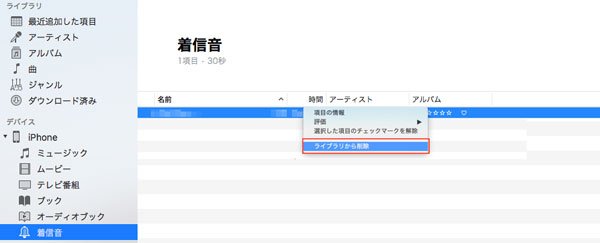
iTunesでiPhoneに着信音を削除
サードパーティ製のiPhone 着信音 削除ソフトをご利用
Aiseesoft iPhone 着信音 削除は多機能で圧倒的優れているiPhone 管理ソフトで、iPhoneから不要な着信音を削除するだけでなく、iPhoneに着信音を転送し、iPhoneのために着信音を作成することもできます。それに、iPhone、iPad、iPodからPCへ音楽、映像、連絡先、写真等のデータを移行、バックアップしたり、PCからiPhoneに写真、動画、連絡先、音楽などを同期する事もできます。例えば、PCからiPhoneに写真を入れる方法、 PDF iPhone 転送など。では、iPhoneから着信音を削除する手順をご案内いたしましょう。
ステップ 1まずは、iPhone 着信音 削除を無料ダウンロード・インストールし、立ち上げます。そして、iPhoneをUSBケーブル経由でパソコンに接続します。すると、iPhoneが自動的に検出されます。
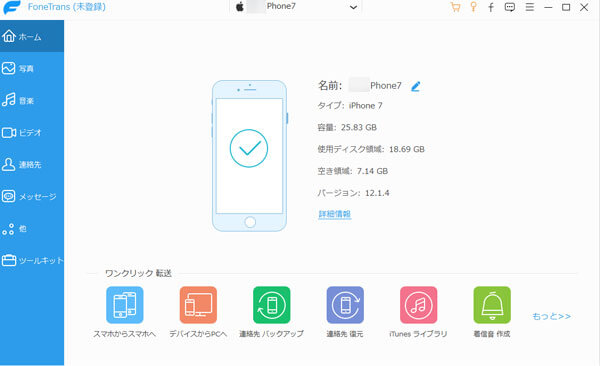
iPhoneをパソコンに接続
ステップ 2左側メニューから「音楽」>「着信音」の順に選択すると、iPhone上の着信音が表示されます。削除するiPhone着信音を選択し、トップメニューの「ゴミ箱」アイコンをクリックすることでiPhoneの着うたを削除できます。
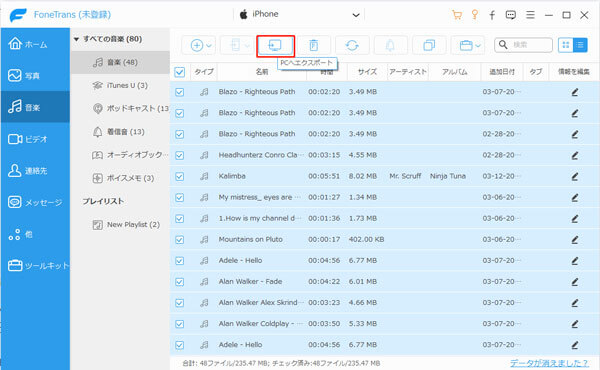
iPhoneの不要な着信音を削除
iPhone着信音の作成に役たつ作成方法
上記のAiseesoft iPhone 着信音 削除により、お好きな音楽からiPhoneの着信音として作成し、設定することもできますので、ここでは、iPhoneの着信音を作成する方法をご紹介いたしましょう。
このiPhone 着信音 作成の無料ダウンロード、インストールを済ませ、実行します。iPhoneをケーブル経由でPCに接続します。
サイドバーから「ツールボックス」をクリックし、「着信音作成」機能を選択します。すると、iPhoneから音楽ファイルを追加するか、PCから音楽ファイルを追加することでお好きな音楽を追加できます。
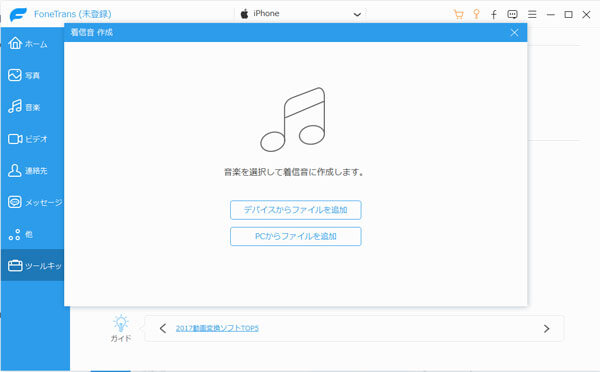
iPhoneの着信音を作成するための音楽を追加
最後、着信音にする音楽の開始時間と終了時間を切り取ったり、音量を調整したりして、「作成」をクリックすることでiPhoneの着信音を作成できます。
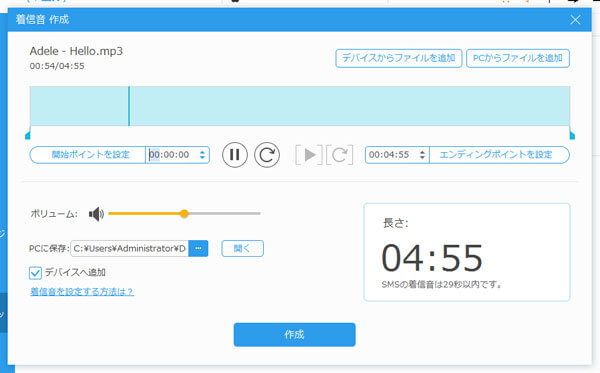
iPhoneの着信音を作成
以上は、iPhoneから不要な着信音を削除する方法のご紹介です。それ以外、iPhoneのためにお好きな音楽を着信音として作成する方法もありますので、今後、iPhone 11/11 Pro/11 Pro Max、iPhone XS/XS Max/XR/X/8/8 Plus、iPhone 7/6/5/4などから要らない着信音を削除したり、YouTubeからダウンロードした音楽、iPhoneで購入済の曲を着信音として利用したりしてiPhone着信音の活用にお役に少しでも立てればと期待します。